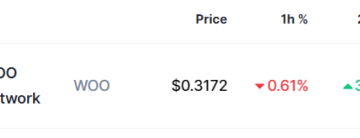Microsoft agregó la función de historial de búsqueda reciente, que aparece en el panel del menú de inicio. La función de historial de búsqueda reciente informa al usuario de qué elementos se han accedido o buscado recientemente en su sistema Windows.
La mayoría de los usuarios lo encuentran útil ya que no tienen que recordar qué archivo estaban buscando. buscando recientemente. Sin embargo, verlo mientras abre el menú de inicio irrita a algunos de ellos.
En esta publicación, le mostraremos cómo hacer que desaparezca del menú de inicio. Si está interesado en obtener más información sobre cómo deshabilitarlo en su PC, lea esta publicación.
Cómo activar o desactivar el historial de búsqueda reciente en Windows 11
Permítanos vea cómo se puede deshabilitar el historial de búsqueda reciente en su sistema con estos sencillos pasos a continuación.
1. Abra la aplicación Configuración en el sistema manteniendo presionadas las teclas Windows + I simultáneamente.
2. Luego, toque la opción Privacidad y seguridad en el lado izquierdo de la ventana de la aplicación Configuración.
PUBLICIDAD
3. Desplácese hacia abajo en la página de privacidad y seguridad en el lado derecho y haga clic en Permisos de búsqueda en Permisos de Windows.
4. En la parte inferior de la página de permisos de búsqueda, encontrará el historial de búsqueda en este dispositivo en la sección Historial.
5. Haga clic en su botón para activarlo Encendido para habilitarlo como se muestra en la imagen a continuación.
6. Si desea deshabilitarlo, actívelo haciendo clic en él para desactivarlo como se muestra a continuación.
7. Si algún usuario solo desea eliminar todo el historial de búsqueda, simplemente toque Borrar historial de búsqueda del dispositivo.
8. Una vez hecho esto, cierre la ventana de la aplicación de configuración.
Eso es todo.
Gracias por leer.
¡Hola! Soy un ingeniero de software al que le encanta resolver problemas técnicos y guiar a las personas de la manera más simple y efectiva posible. ¡Actualmente escribir artículos sobre problemas tecnológicos es lo mío!